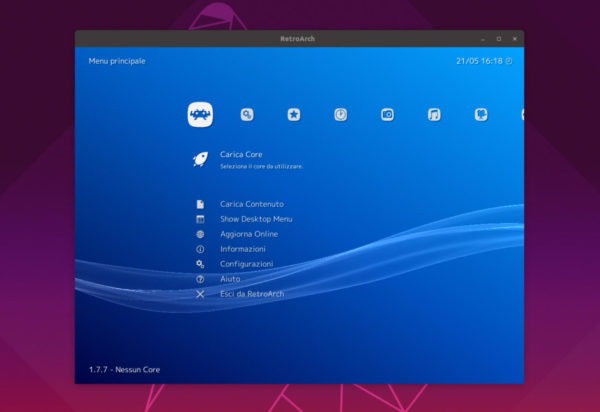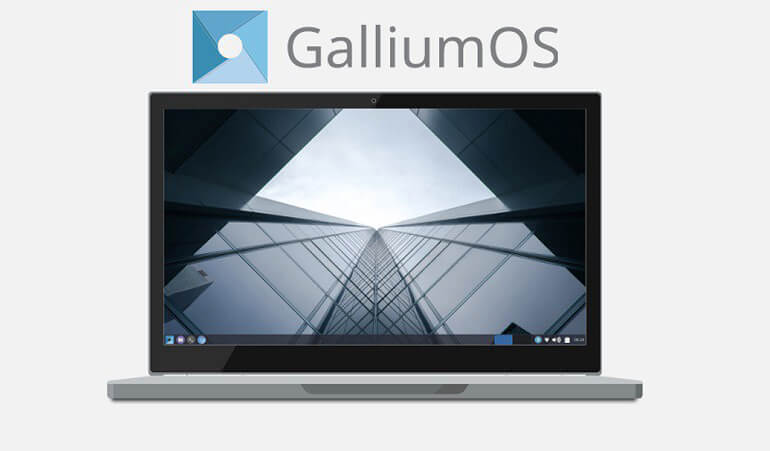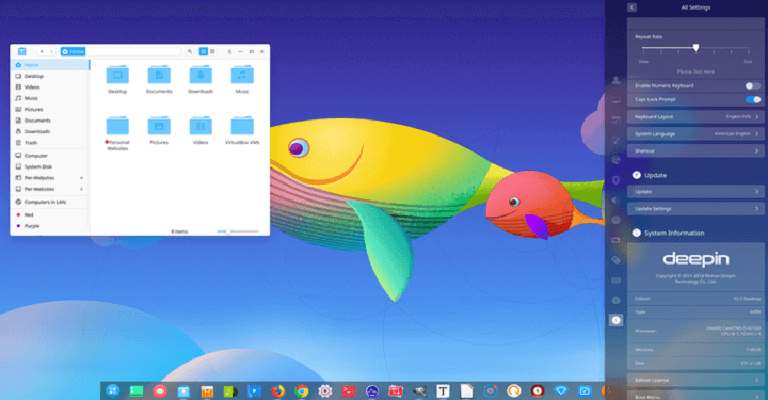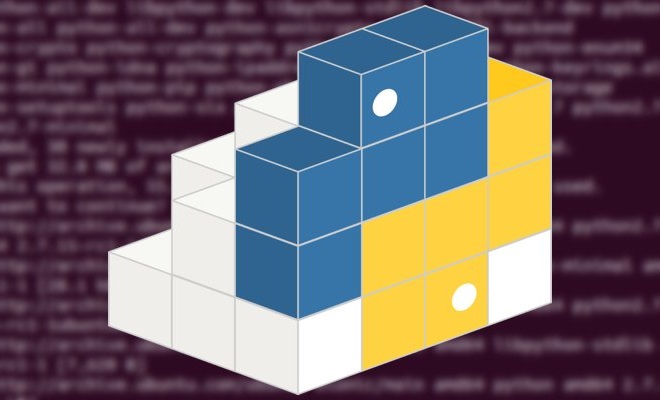Avete nostalgia della vostra vecchia console Atari Jaguar in quanto ormai è difficile trovarne una sul mercato a causa della sua rarità. All’interno di questa guida, però, vi spiegheremo come giocare ai giochi Atari Jaguar su Linux sfruttando semplicemente un computer e il famosissimo emulatore Retroarch.
Prima di entrare nel vivo della nostra guida di oggi, volevamo precisare che né io né l’intero staff di ChimeraRevo ci assumiamo la responsabilità di come verranno utilizzate le informazioni presenti in questa guida. Se volete giocare ai giochi Atari Jaguar su Linux tramite Retroarch, usate soltanto file ROM di giochi di cui avete eseguito il backup legalmente sul vostro computer.
Atari Jaguar: cos’è
Per chi non la conoscesse, l’Atari Jaguar è una console di gioco lasciata nel 1993 che non aveva ricevuto ottimi feedback dagli utenti in quanto non assicurava un’ottima esperienza di gioco. Proprio per questo le vendite non hanno portato grandi profitti all’azienda produttrice, oltre alla presenza di pochissimi giochi sviluppati per essa.
Tuttavia, ci sono alcuni titoli divertenti da provare che possono essere riprodotti utilizzando un emulatore da installare su Linux. Grazie all’applicazione Retroarch, infatti, sarete in grado di giocare ai giochi della vecchia console sul vostro PC dotato di una distribuzione Linux in maniera semplice e veloce.
Come installare Retroarch su Linux
Al momento, l’unica soluzione per poter emulare qualsiasi gioco Atari Jaguar su Linux con successo è Retroarch. Questo perché pochissimi sviluppatori si sono dedicati a portare degli emulatori della console sul sistema operativo.
L’installazione di Retroarch sulla maggior parte delle distribuzioni Linux avviene in maniera molto semplice e veloce. Qui sotto, vi alleghiamo una guida in cui trovate tutti i passaggi per procedere con l’installazione dell’app di emulazione su Debian, Ubuntu, Fedora e altre ancora.
Come giocare ai giochi Atari Jaguar su Linux
Purtroppo, Retroarch non viene fornito con gli emulatori installati. Dunque, per poter giocare ai giochi Atari Jaguar, è necessario effettuare una configurazione iniziale. Per fare ciò, avviate il terminale e dopodiché aprite il file di configurazione di Retroarch nell’editor di testo Nano usando il comando nano -w ~/.config/retroarch/retroarch.cfg.
A questo punto, utilizzate il tasto freccia giù della tastiera per spostarvi all’interno del file di configurazione fino a trovare la voce menu_show_core_updater. In alternativa, se volete passare automaticamente alla riga di comando, premete contemporaneamente i tasti Ctrl+W per far comparire la barra di ricerca e incollate menu_show_core_updater.
Una volta identificato la dicitura, sostituite true con false e dopodiché salvate il file di configurazione di Retroarch premendo prima Ctrl+O e poi Invio. Chiudete Nano con Ctrl+X.
Adesso, chiudete anche la finestra del terminale e avviate Retroarch sul vostro PC Linux. Fatto ciò, individuate la voce Aggiorna Online, cliccateci su e dopodiché premete su Downloader dei contenuti. Una volta entrati in tale sezione di Retroarch, vi troverete davanti una serie di file core scaricabili per l’applicazione di emulazione.
Ognuno di questi sono dei plugin di emulazione per il software. All’interno dell’elenco principale, individuate la voce Atari – Jaguar (Virtual Jaguar) e premete Invio per procedere con lo scaricamento del core sul vostro PC Linux.
Per iniziare a giocare ai giochi Atari Jaguar tramite Retroarch, è necessario caricare il core Virtual Jaguar scaricato. Per fare ciò, recatevi nel menu principale del programma e selezionate Carica Core. Dopodiché scegliete il file core manualmente.
Una volta fatto l’upload, è il momento di caricare il gioco Jaguar. Per fare ciò, tornate nel menu principale di Retroarch e questa volta scegliete Carica Contenuto. Nel passaggio successivo, scegliete Avvia da cartella e dirigetevi all’interno della directory in cui sono presenti tutti i vostri file ROM Jaguar.
Nel passaggio successivo, collegate un controller alla porta USB del PC Linux per consentire all’emulatore di configurarlo automaticamente. Quando siete pronti, vi basta semplicemente premere il tasto Invio della tastiera per iniziare a giocare. Per uscire dal gioco Atari Jaguar, premete il tasto Esc. In questo modo, l’emulatore verrà chiuso immediatamente.
Dubbi o problemi? Ti aiutiamo
Se vuoi rimanere sempre aggiornato, iscriviti al nostro canale Telegram e seguici su Instagram. Se vuoi ricevere supporto per qualsiasi dubbio o problema, iscriviti alla nostra community Facebook.